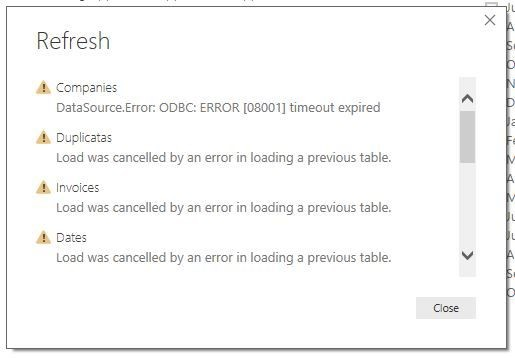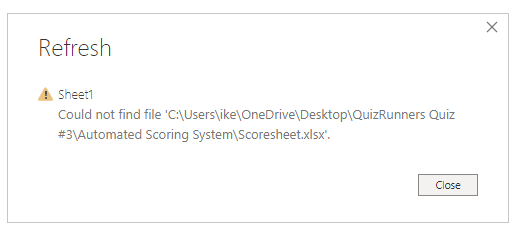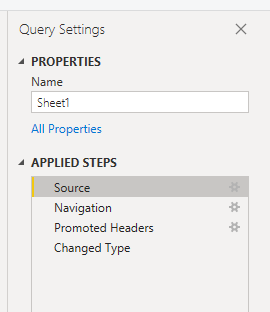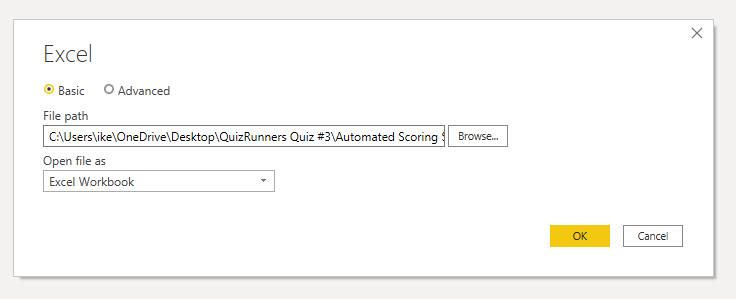Veri içeri aktarma hatalarını düzeltme
Verileri Power BI'a aktarırken şu gibi faktörlerden kaynaklanan hatalarla karşılaşabilirsiniz:
- Power BI çok sayıda veri kaynağından içeri aktarıyordur.
- Her veri kaynağının onlarca (bazen yüzlerce) farklı hata iletisi olabilir.
- Sabit sürücüler, ağlar, yazılım hizmetleri ve işletim sistemleri gibi diğer bileşenler hatalara neden oluyor olabilir.
- Veriler genellikle belirli bir şemayla uyumlu değildir.
Aşağıdaki bölümlerde Power BI'da karşılaşabileceğiniz en yaygın hata iletilerinden bazıları ele alınmıştır.
Sorgu süresi doldu
İlişkisel kaynak sistemlerinin genellikle aynı veritabanındaki aynı verileri aynı anda kullanan çok fazla sayıda kullanıcısı olur. Bazı ilişkisel sistemler ve onların yöneticileri bir sorgu zaman aşımı ayarlayarak bir kullanıcının tüm donanım kaynaklarını tekeline almasını sınırlamaya çalışır. Bu zaman aşımları beş saniye kadar kısa bir süreden 30 dakika veya daha uzun süreye kadar istenen uzunlukta yapılandırılabilir.
Örneğin kuruluşunuzun SQL Server'ından veri çekiyorsanız, aşağıdaki resimde gösterilen hatayı görebilirsiniz.
Power BI Sorgu Hatası: Zaman aşımı süresi sona erdi
Bu hata kuruluşunuzun ilkelerine göre çok fazla veri çektiğinizi gösterir. Yöneticiler, aynı veritabanını kullanıyor olabilecek farklı bir uygulamanın veya uygulama paketinin yavaşlamasını önlemek için bu ilkeyi dahil eder.
Tek tablodan daha az sütun veya satır çekerek bu hatayı düzeltebilirsiniz. SQL deyimlerini yazarken gruplandırmalar ve toplamalar dahil etmek yaygın bir uygulama olabilir. Ayrıca birden çok tabloyu tek bir SQL deyiminde birleştirebilirsiniz. Bunların yanı sıra tek deyimde karmaşık alt sorgular ve iç içe sorgular da gerçekleştirebilirsiniz. Bu karmaşık yöntemler ilişkisel sistemin sorgu işleme gereksinimlerine eklenir ve uygulama süresini büyük ölçüde uzatabilir.
Satırlara, sütunlara ve karmaşıklığa ihtiyacınız varsa, verileri küçük öbekler halinde almayı ve Power Query kullanarak bunları yeniden bir araya getirmeyi göz önünde bulundurun. Örneğin, sütunların yarısını bir sorguda ve diğer yarısını da başka bir sorguda birleştirebilirsiniz. Power Query bitirdikten sonra bu iki sorgu yeniden birleştirilebilir.
Tablo olarak biçimlendirilen herhangi bir veri bulamadık
Bazen Microsoft Excel'den veri aktarırken “Tablo olarak biçimlendirilen herhangi bir veri bulamadık” hatasıyla karşılaşabilirsiniz. Neyse ki, bu hata açıklamasını içinde barındırmaktadır. Power BI Excel'den tablo olarak biçimlendirilmiş veriler almayı bekler. Hata size çözümü bile bildirir. Sorunu çözmek için aşağıdaki adımları gerçekleştirin:
Excel çalışma kitabınızı açın ve içeri aktarmak istediğiniz verileri vurgulayın.
Ctrl-T klavye kısayoluna basın. İlk satır büyük olasılıkla sütun üst bilgileriniz olacaktır.
Sütun üst bilgilerinin, sütunlarınız için istediğiniz adlandırmayı yansıttığını doğrulayın. Ardından verileri Excel'den içeri aktarmayı yeniden deneyin. Bu kez çalışması gerekir.
Dosya bulunamadı
Bir dosyadan veri içeri aktarırken "Dosya bulunamadı" hatasını alabilirsiniz.
Genellikle bu hatanın nedeni dosyanın başka konumlara taşınması veya dosya izinlerinin değişmesidir. Nedeni dosyanın taşınmasıysa, dosyayı bulmanız ve kaynak ayarlarını değiştirmeniz gerekir.
Power BI'da Veri Dönüştürme düğmesini seçerek Power Query'yi açın.
Hatayı oluşturan sorguyu vurgulayın.
Sol taraftaki Sorgu Ayarları'nın altında, Kaynak öğesinin yanında yer alan dişli simgesini seçin.
Dosya konumunu yeni konumla değiştirin.
Veri türü hataları
Bazen verileri Power BI'a aktardığınızda sütunlar boş görünür. Bu durumun oluşmasının nedeni Power BI'da veri türünü yorumlarken oluşan bir hatadır. Bu hatanın çözümü her veri kümesine özgüdür. Örneğin, SQL Server verileri içeri aktarıyorsanız ve boş sütunlar görüyorsanız, sorguda doğru veri türüne dönüştürmeyi deneyebilirsiniz.
Bu sorguyu kullanmak yerine:
SELECT CustomerPostalCode FROM Sales.Customers
Bu sorguyu kullanın:
SELECT CAST(CustomerPostalCode as varchar(10)) FROM Sales.Customers
Veri kaynağında doğru türü belirterek bu yaygın veri kaynağı hatalarından birçoğunu ortadan kaldırabilirsiniz.
Power BI'da verilerinizin saklandığı çeşitli veri kaynağı sistemlerinin neden olduğu farklı türlerde hatalarla karşılaşabilirsiniz.
Ele alınmayan bir hatayla karşılaşırsanız, hata iletisini ve ihtiyacınız olan çözümü bulmak için Microsoft belgelerinde arama yapabilirsiniz.